Вы просто держите устройство рядом с бесконтактным считывателем, держа палец на Touch ID, чтобы оплатить приобретенные вами товары или услуги. Но было бы здорово, если бы вы могли выбрать любую карту, предоставленную из вашей учетной записи Apple Pay, на экране блокировки, без необходимости разблокировать ваш iPhone.
Вы можете совершать покупки, дважды щелкнув кнопку « Домой» для доступа к кошельку без необходимости разблокировки устройства. Эта функция позаимствована у Apple Watch. Затем просто выберите карту и подтвердите покупку с помощью Touch ID. Следующая статья покажет вам, как получить доступ к кошельку прямо с экрана блокировки на iPhone и iPad.
Доступ к кошельку с экрана блокировки вашего iPhone или iPad
Чтобы получить доступ к кошельку прямо с экрана блокировки вашего iPhone или iPad, выполните следующие действия:
Шаг 1: Запустите настройки на iPhone или iPad с iOS 9.
Шаг 2: Коснитесь Кошелек и Apple Pay.
Шаг 3: Включение Дважды щелкните Home Button режим On.
Как добавить карту МИР НА iPhone

Шаг 4: Вам также необходимо включить доступ Бумажник с экрана блокировки, перейдя в Настройки> Сенсорный ID и кода доступа введите код устройства и превратить работу Wallet позволяет вам получить доступ право Wallet с экрана блокировки.

Всего за несколько простых шагов вы можете получить доступ к Apple Pay и использовать свои кредитные, дебетовые и кредитные карты в бумажнике по умолчанию при оплате без разблокировки экрана. устройство, а также открыть приложение кошелек.
В двух словах, чтобы получить мгновенный доступ к кошельку с экрана блокировки, который позволяет вам подготовиться к более быстрым платежным операциям, вы делаете следующее:
- Дважды нажмите кнопку « Домой» на экране блокировки и удерживайте палец на Touch ID, чтобы оплатить кредитной картой по умолчанию.
- Дважды нажмите кнопку « Домой» , когда ваш iPhone находится в режиме блокировки, чтобы выбрать платежную книжку или кредитную карту, добавленную в Apple Pay, перед оплатой покупки.
Если вы отключите доступ к кошельку с экрана блокировки, вы все равно сможете совершать платежи с помощью Apple Pay, но не сможете выбрать карту по умолчанию при оплате, если вы не измените ее в « Настройки»> «Кошелек и Apple». Pay.
Где Passbook?
iOS 9 удалила старое приложение Passbook и заменила его совершенно новым приложением Wallet. Кошелек способен сделать все, что может сделать Passbook, даже более того.

Возвращаем Apple Pay за 30 секунд…
Помимо хранения билетов, бонусных карт и других элементов Passbook, Wallet также хранит кредитные карты, дебетовые карты и сохраненные кредитные карты, а также отслеживает ваши последние покупки Apple Pay для доступа пользователей. Используйте это более удобно.
Если вы добавите в кошелек кредитную или дебетовую карту, которая уже связана с вашей учетной записью iTunes , вам нужно будет только ввести ее защитный код . Чтобы добавить другие карты в кошелек, откройте « Настройки»> «Кошелек и Apple Pay» , нажмите «+» (или « Добавить кредитную или дебетовую карту» ) и следуйте инструкциям, отображаемым на экране.
Apple пообещала, что в скором времени клиенты смогут использовать кредитные карты хранения, такие как Kohl’s Charge или JCPenney Credit Card, и добавлять в приложение Wallet такие премиальные карты, как Dunkin ‘Donuts DD Perks, Walgreens Balance Rewards и MyPanera, чтобы получать или обменивать их. награды при использовании Apple Pay.
Источник: ru.webtech360.com
Как на Айфоне пользоваться Wallet
Сейчас сложно представить человека, обходящегося без так называемого пластика. Банковские, дисконтные, бонусные карточки, к которым время от времени добавляются абонементы, билеты, посадочные талоны и купоны. И все это «богатство» приходится носить с собой, чтобы использовать в нужный момент.
Компания Apple позаботилась о своих клиентах, интегрировав в последние модели программу Wallet – удобный виртуальный «склад», предназначенный для хранения информации о картах и билетах. Это, безусловно, большая экономия времени. А каждому владельцу полезно знать, как на Айфоне пользоваться приложением Wallet.
Требования к устройствам
Приложение «Валет», как его называют в русскоязычной среде, работает на всех моделях iPhone начиная с шестой серии. Также для функционирования необходимо наличие идентификатора личности. Это либо сканер отпечатка пальца Touch ID, либо система распознавания лица Face ID для последних моделей смартфонов.

Утилита предустановлена. Если по какой-то причине на рабочем столе Айфона нет нужной иконки, скорее всего, приложение было удалено. Его скачивают с официального сайта или находят в магазине AppStore.
Как добавить карты и билеты в Wallet
Для того чтобы добавить пластик в приложение, необходимо выполнить следующий алгоритм действий:
- Запустить Wallet.
- Кликнуть на синий знак «+» в верхней строке.
- Сфотографировать карту или ввести данные вручную. Для банковских карточек это номер, имя держателя, срок действия и код безопасности.
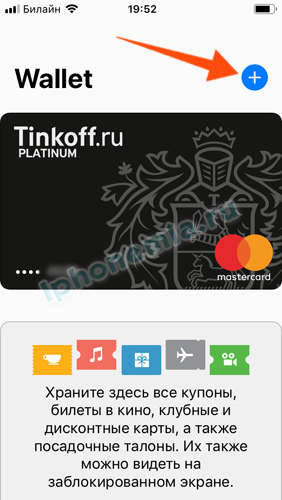
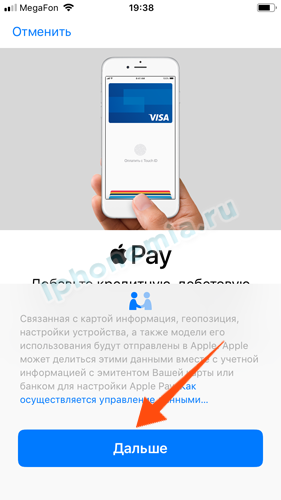

Для карт Сбербанка существует вариант добавления непосредственно из мобильного приложения «Сбербанк-онлайн».
В хранилище вносятся не только банковские, но и скидочные карты. Для этого предусмотрено несколько способов:
- через ссылку, полученную в сообщении или по электронной почте;
- с помощью сторонних приложений, поддерживающих Wallet;
- через web-браузер;
- через локальную сеть AirDrop;
- посредством сканирования QR-кода или штрих-кода;
- из уведомления, поступившего после оплаты через Apple Pay.
Количество добавляемых карт варьируется от восьми на старых устройствах до 12-ти – на новых. На сегодняшний день существует несколько вполне достойных ресурсов с большим количеством карт. Правила пользования ими просты: выбрав нужную организацию из списка, внести номер своего пластика. Этого достаточно, чтобы создать виртуальную дисконтную карту.

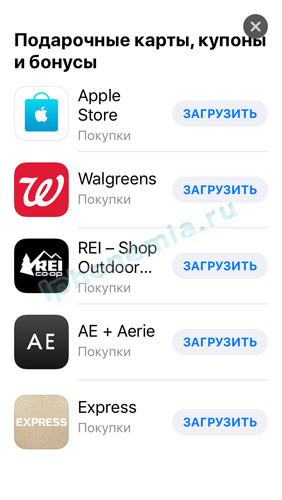
Приложения для добавления подарочных карт и купонов в “Валлет”
При покупке билетов через интернет они автоматически добавляются в электронный бумажник. Но происходит это только в том случае, если они были приобретены через приложение, поддерживающее работу Apple Wallet. Таких ресурсов становится все больше: крупные сети, занимающие первые места в рейтингах, а также небольшие компании местного значения.
Настройки
В приложении предусмотрены дополнительные возможности для управления картами. После клика по выбранной карте открываются дополнительные сведения и настройки. Доступны следующие операции:
- удаление карты из хранилища;
- обновление сведений;
- информация о компании, выдавшей карточку (например, ее контакты);
- активация-деактивация автообновления;
- включение – выключения возможности отображения на заблокированном экране;
- выбор программы для конкретной карты;
- открытие общего доступа (применимо не для всех);
- разрешение автоматического выбора;
- включение-выключение оповещений.
Еще по теме: Как добавить карту для оплаты на iPhone
Также в приложении доступна общая информация по карточкам. Можно проверить размер скидки, изучить историю обращения, получить новости о действующих акциях или изменении времени рейсов самолетов.
Бесконтактная оплата с «Валлет»
Работа виртуального бумажника предусмотрена в двух режимах. В автоматическом при включенной геолокации приложение само выбирает, как себя проявить в зависимости от местоположения владельца гаджета. Недалеко от аэропорта или кинотеатра на экране высветится посадочный талон или приобретенный билет. Чтобы воспользоваться им, достаточно разблокировать устройство и поднести к сканеру.
Для применения программы на кассе надо сначала убедиться, что магазин оснащен аппаратом с поддержкой бесконтактных платежей. Если на терминале есть соответствующий значок, достаточно двух шагов.
- Открыть приложение Wallet двойным нажатием кнопки «Домой» (экран должен быть заблокирован).
- Воспользоваться Touch ID или Face ID.
- Поднести iPhone к считывающему устройству.


После этого плата за товар будет произведена, а полагающаяся скидка учтена при расчетах.
Если при двойном нажатии кнопки «Домой» Apple Pay не запускается, проверяем, установлен ли индикатор во включенном состоянии:
Преимущества использования Apple Wallet, о которых вы не знали
Многие владельцы iPhone каждый день пользуются приложением Wallet на своих смартфонах, хотя зачастую и не подозревают об этом. Ведь в первую очередь эту программу запускают для активации оплаты с помощью Apple Pay, и с тех пор, как платежная система стала доступна, свои карты к ней привязали миллионы пользователей. Однако возможности Apple Wallet выходят далеко за пределы оплаты покупок в магазине.

Первым делом самолеты
Сейчас большинство авиакомпаний, будь то «Аэрофлот» или S7, позволяют осуществить посадку на рейс при помощи электронной карточки Wallet. Она заменяет собой полноценный билет: во многих аэропортах мира это позволяет попасть на самолет, отсканировав карточку (после этого открывается специальный турникет). Как правило, авиакомпании дают возможность отправить карточку в Wallet сразу после онлайн-регистрации на рейс.

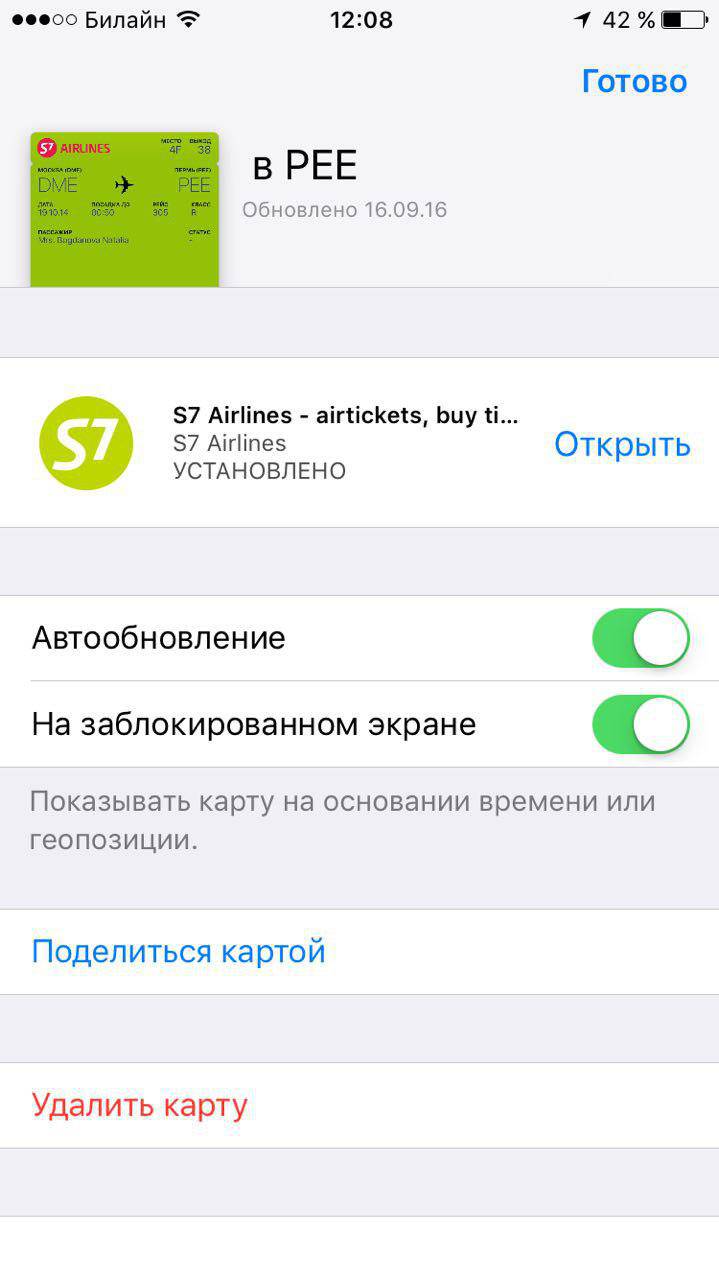
Поездом комфортнее
Да, с наземным транспортом дела обстоят точно так же. Достаточно воспользоваться сервисом (приложением) вроде Tutu.ru или TicketNow, где можно купить билет на поезд, сохранить его в виде карточки Wallet и в большинстве случаев попасть с ее помощью в вагон, когда проводник специальным сканером «прочтет» код с карточки. С поездами дальнего следования иногда могут случаться накладки (некоторые проводники до сих пор делают круглые глаза при слове «электронная регистрация»), но в том же «Сапсане» или «Ласточке» система отлажена на твердую пятерку. В Wallet также можно загрузить билет на аэроэкспресс после покупки в одноименном приложении.
Еще по теме: Как привязать карту к iPhone 7


Поселитесь в люксе
При заезде в отель необходимо, как правило, распечатывать подтверждение, показывать на ресепшене при въезде — в общем, не самое удобное начало отпуска. Но если заранее сохранить карточку с бронированием в Apple Wallet, можно ограничиться ее показом, в крупных отелях это снизило временные затраты на регистрацию постояльца в несколько раз. Сохранение бронирования в виде карточки Wallet поддерживают все крупные сервисы по бронированию отелей — Booking.com, Ostrovok.ru и другие.
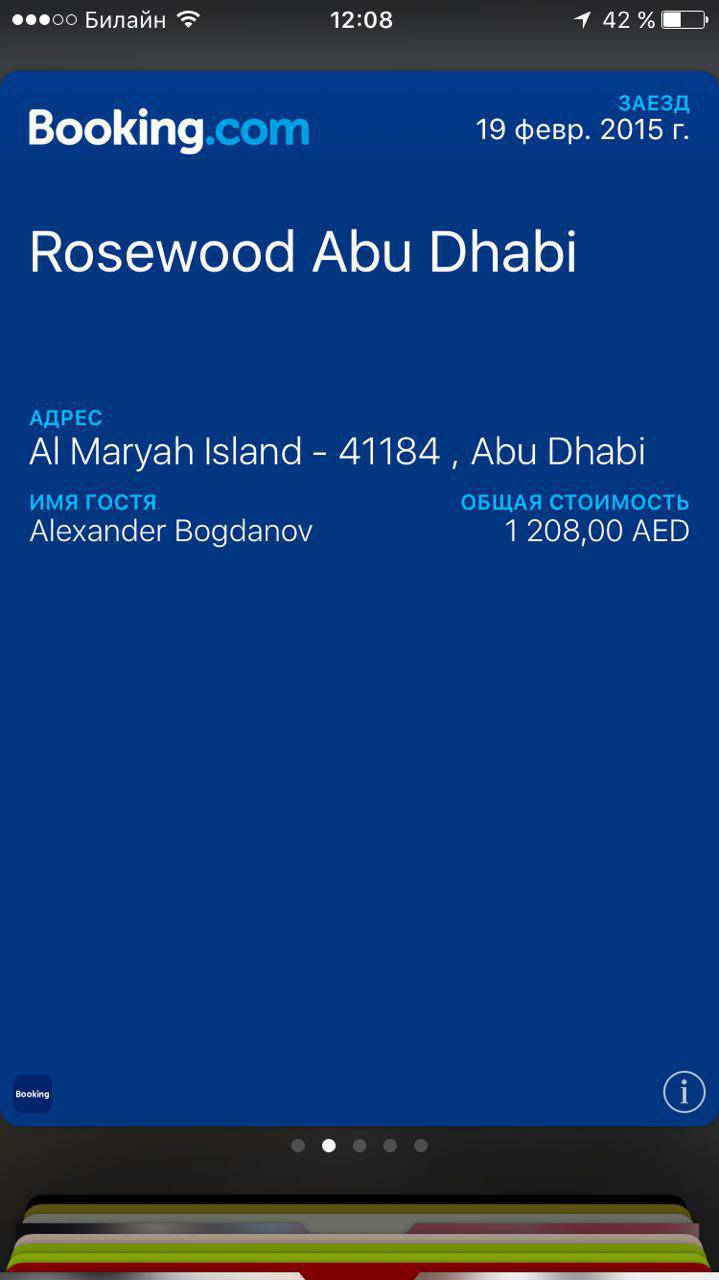

Без очередей в кино и ресторан
Этим наверняка наши читатели пользуются чаще всего, ведь, по статистике, более 30% билетов, купленных онлайн, попадают именно в Wallet. Но на всякий случай напомним для тех, кто до сих пор приходит за 40 минут до начала сеанса постоять в очереди за билетами. Сейчас сохранение билетов в кино в виде карточки Wallet поддерживают все билетные системы, а именно Rambler, Parter, Tickets, Яндекс.Касса, Кинопоиск и Киноход. После покупки приложения сами формируют билеты в кино в виде карточки Wallet и штрихкода, причем даже если вы покупали 4-5 билетов на компанию, карточка все равно одна, что очень удобно. При входе в залы в кинотеатрах сейчас установлены специальные автоматы, которые сканируют QR-код на карточке и пускают на сеанс.
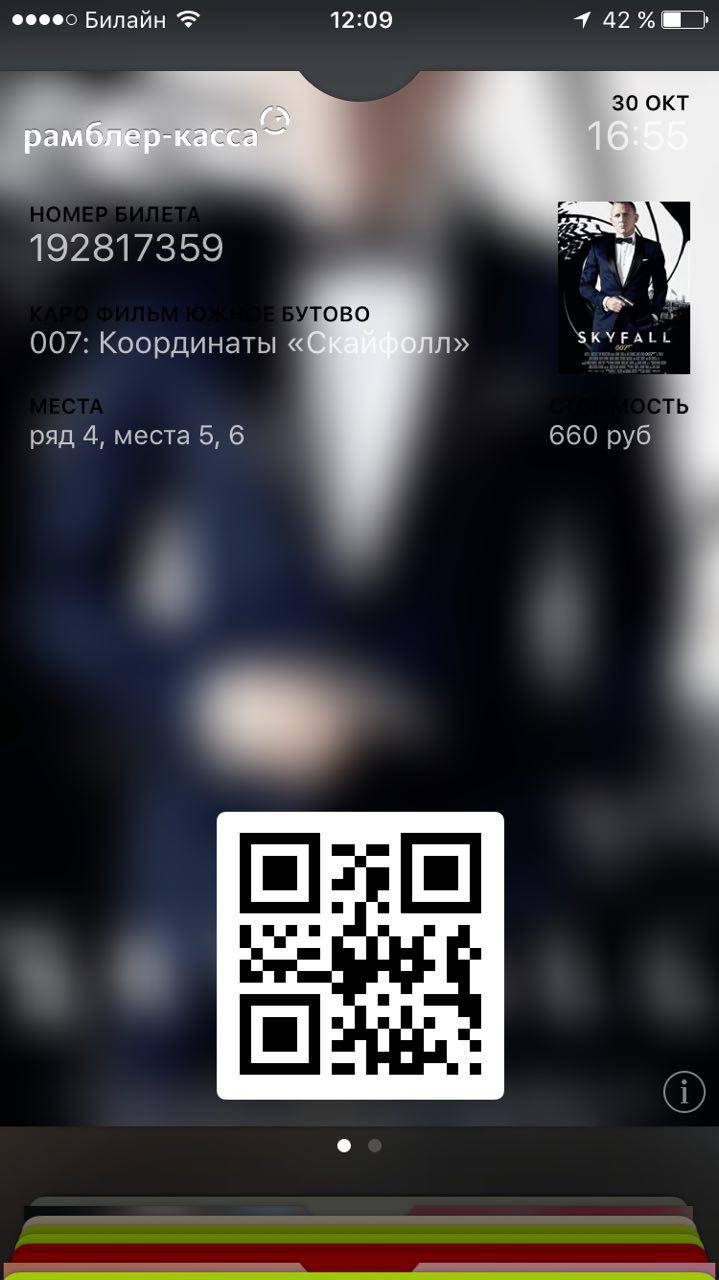

Аналогично это работает и с ресторанами. Забронировали онлайн, сохранили карточку в Wallet, показали ее хостес при входе. И можно наслаждаться ужином!
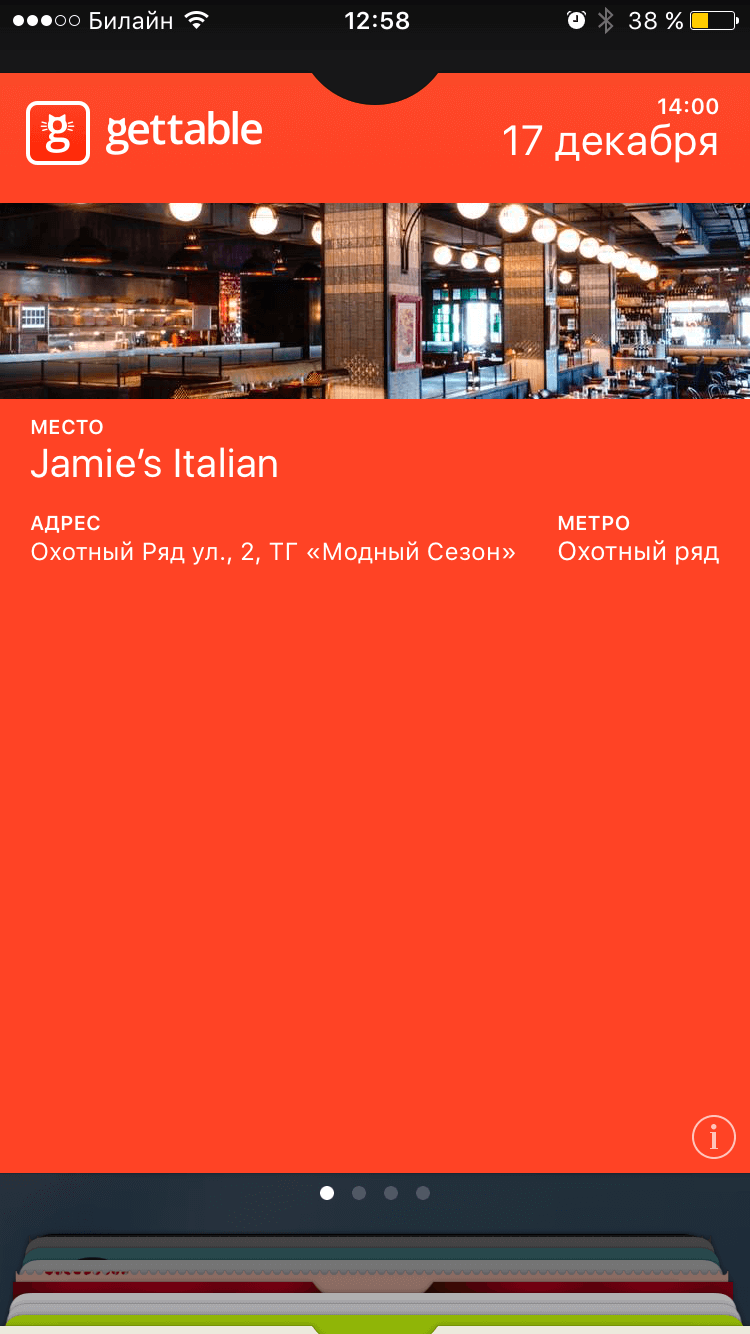


Новое слово в бизнесе
Сейчас карты лояльности в Apple Wallet реализуют многие компании, в том числе своими силами, но зачастую такие карточки бесполезны: они содержат мало информации, не могут обновляться, так как отсутсвует интеграция с внутренними бизнес системами, не имеют push-уведомлений и обратной связи. Поэтому существуют специальные сервисы электронных карт, предоставляющие комплексные решения по автоматизации бизнеса. Одним из них является компания OSMICards — сервис, который с 2012 года работает на базе Wallet для iOS и WalletUnion для Android, помогая компаниям и пользователям максимально выгодно использовать все преимущества данной технологии.

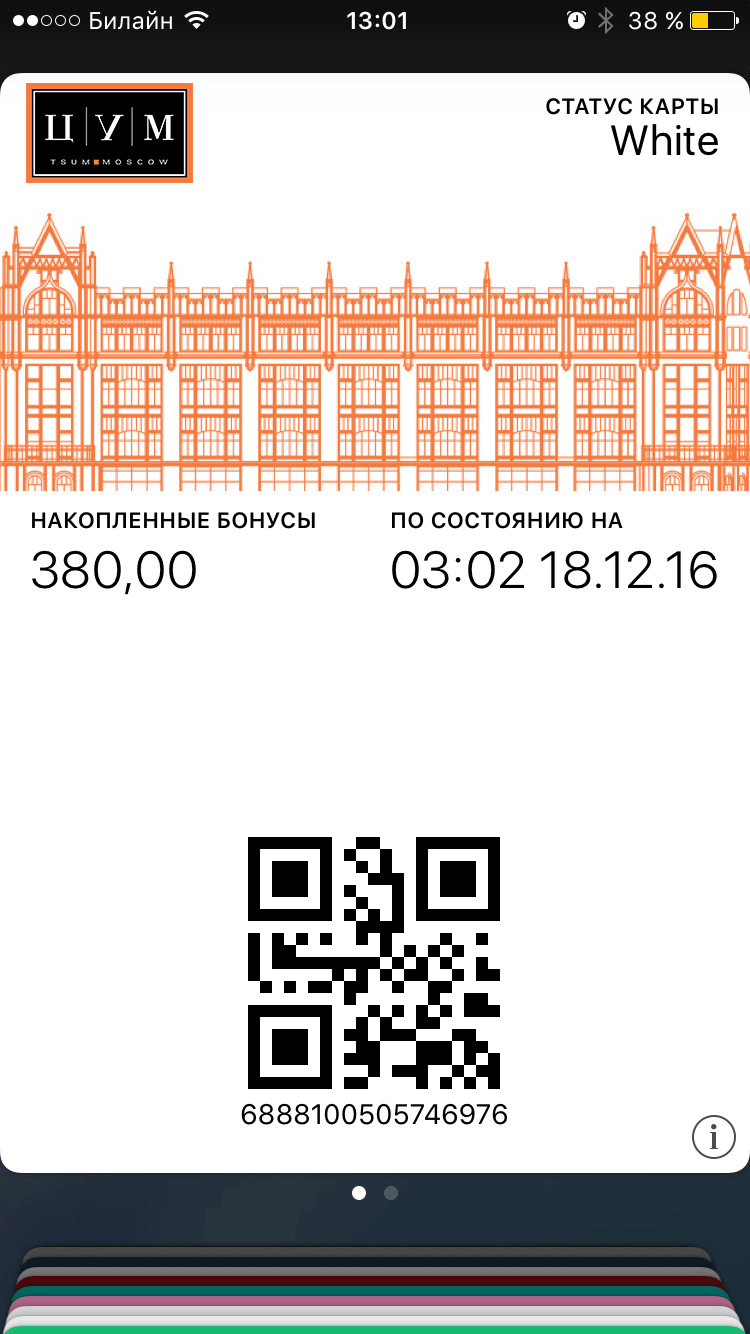

Бизнес может дарить своим покупателям электронные ссертификаты в AppleWallet, что значительно упрощает их распространение. Ну и не стоит забывать о продвинутой обратной связи — можно с помощью Wallet общаться с магазином и высказывать свое мнение об обслуживании.
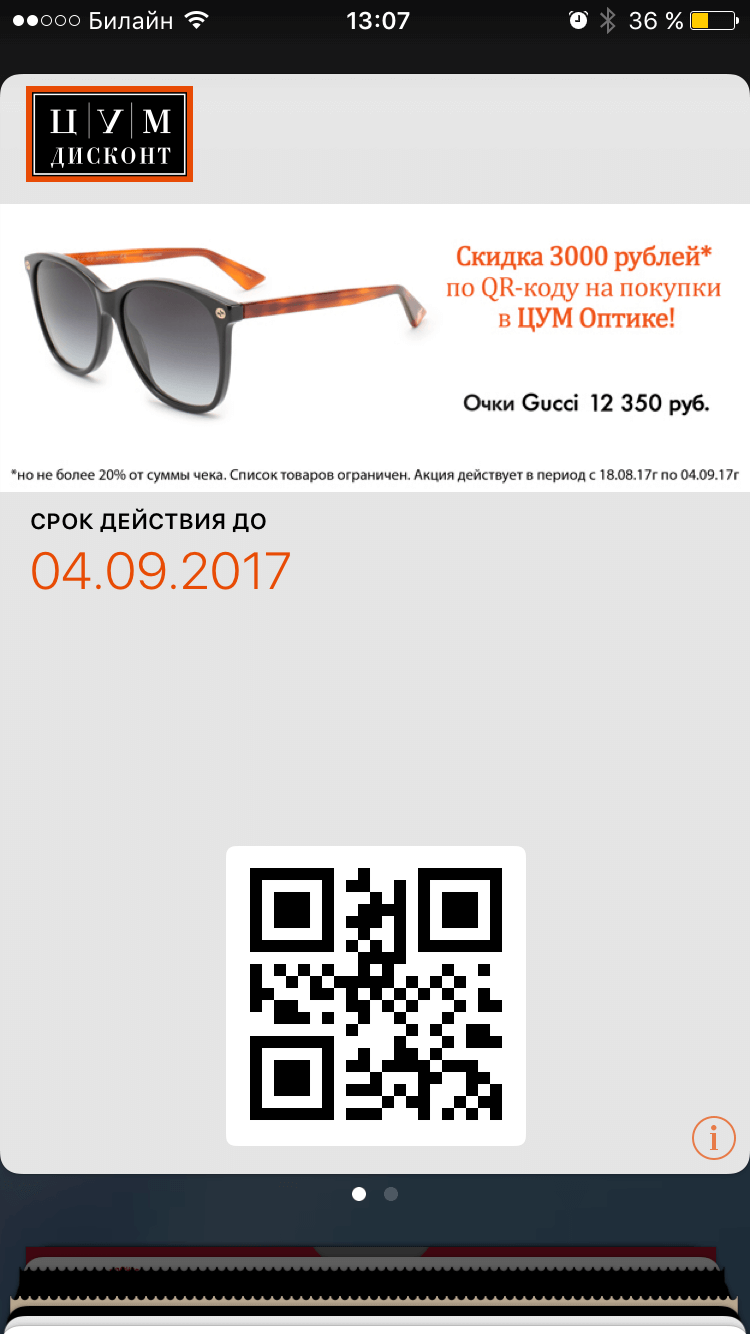
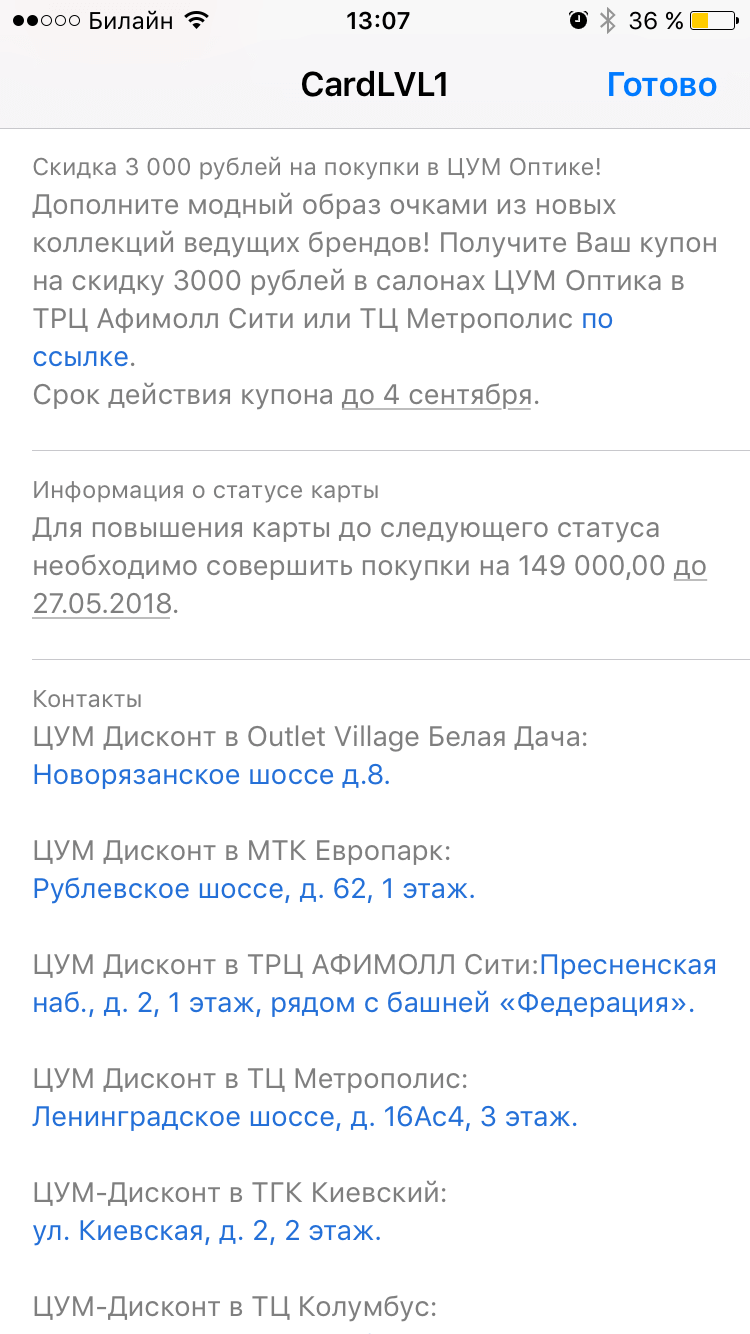
С точки зрения маркетологов преимуществ от использования технологии AppleWallett значительно больше. В первую очередь — отсутствие необходимости выделять внушительные бюджеты на SMS-оповещение, рассылки по электронной почте и работу сотрудников кол-центра. Сервис позволяет взаимодействовать с покупателями при помощи push-уведомлений и геотаргетинга: управлять всем этим можно в Личном кабинете, где компания создает электронные карты клиента, или же непосредственно из бизнес-системы (1С, ManzanaLoyalty, 1C-Битрикс, LuxeRetail, Universoft, R-keeper, iiko и многие другие). Есть возможность размещения до 10 активных геометок, с помощью которых осуществляется информирование клиента о ближайших точках продаж. Также сервис AppleWallet позволяет заменить заполнения неудобных бумажных анкет покупателями в магазине на электронный формат, тем самым моментально и без искажения получать данные в CRM-системе, проверять номер указанного телефона, экономить время продавцов, а также отказаться от ведения архива бумажных анкет для ФАС.
Еще по теме: Как на 6 iPhone расплачиваться картой



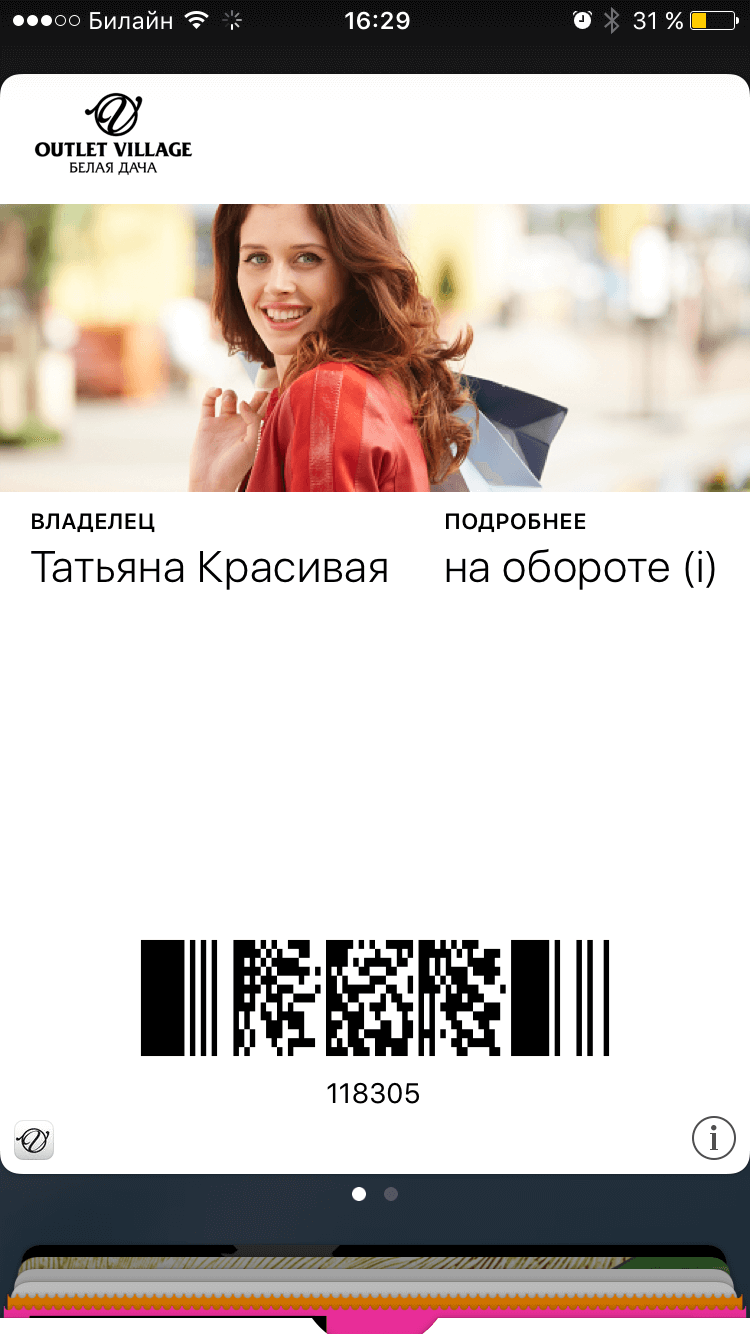

Наглядно результат использования карт лояльности от OSMICards описала торговая сеть «TimeCode»: она ранее эмитировала пластиковые карты лояльности, но затем решила использовать свою базу клиентов для выпуска электронных карт в Wallet. После этого торговая сеть стимулировала своих покупателей к установке электронного подарочного купона на фиксированную сумму.
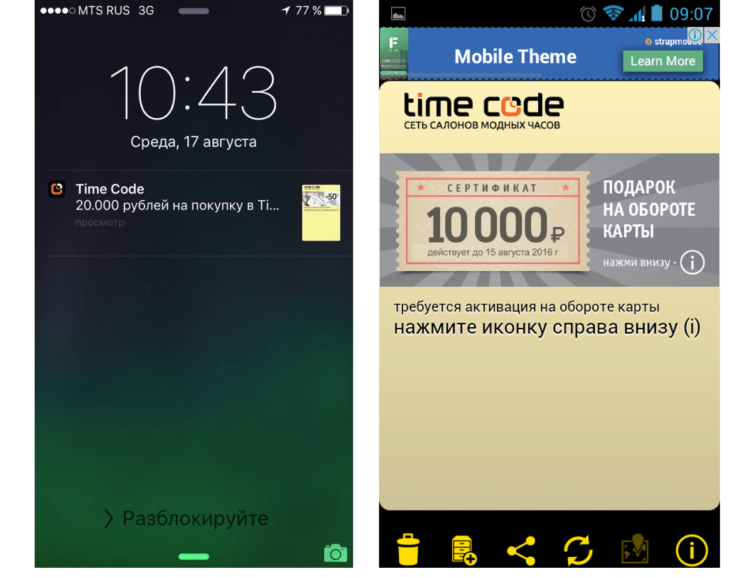

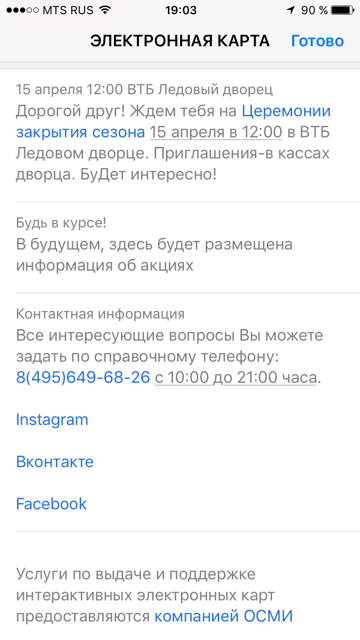
Преимущества внедрения Wallet в бизнесе очевидны, и поскольку Apple постоянно развивает свой сервис, покупатели вскоре смогут получить больше функций в электронных картах лояльности и дополнительные возможности использования Wallet, а ритейл — улучшенные каналы коммуникации с пользователями за счет новых трендов в сфере электронных карт.

Сегодня мы снова вручную отобрали для вас новые скидки и бесплатные приложения в App Store! Например, чего только стоит игра, которую показывали на презентации iPhone 11, которая к выходным стала стоить гораздо дешевле. Если хотите посмотреть все бесплатные игры и приложения со скидкой, в конце статьи найдете ссылку на наш телеграм-канал со скидками. На многие […]

Сегодня мы вручную отобрали для вас новые скидки в App Store! Все игры из подборки являются настоящими хитами, а на одну из них вообще сейчас скидка 70%. Такую распродажу лучше не упускать. Если хотите посмотреть все бесплатные игры и приложения со скидкой, в конце статьи найдете ссылку на наш телеграм-канал со скидками. На многие приложения […]
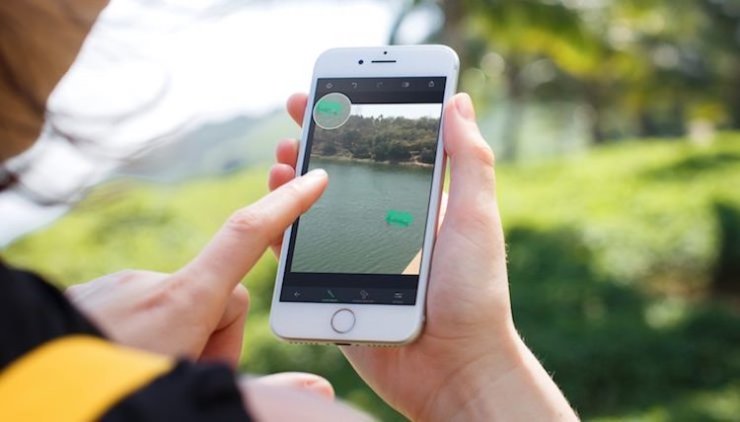
Сегодня мы вручную отобрали для вас новые скидки и бесплатные приложения в App Store! Бесплатным стало крутое приложение, которое позволяет убрать лишние объекты с фотографий прямо на айфоне (временно, так что поторопитесь), а еще вышла крутая игра про шпиона, которая сейчас штурмует топы App Store. Если хотите посмотреть все бесплатные игры и приложения со скидкой, […]
Лучший комментарий
Уже года 2 в аэропорт только с Wallet. Аэроэкспресс вообще решает. перед вылетом купил по прилету спокойно прошел в поезд без очередей в касса.
Знакомая в штатах говорит уже в самолет пару лет как без бумажных посадочных проходит. ждем когда у нас уже будет так.
А вот про кинотеатры еще не пользовался. Раньше были какие то сложности. Видимо все решили.
Скорее бы уже весь пластик в мусорку.
Эй бизнес — не спи, подключайся. Будь на волне!
Источник: www.easydoit.ru
Не работает Wallet на Айфоне: как исправить


Бесконтактные платежи выигрывают у привычных методов оплаты картой или наличными по многим параметрам. Вам больше не потребуется брать с собой кошелек, перебирать карты или волноваться о возможной краже наличных – нужно только следить, чтобы при вас был смартфон. Да еще и удивление окружающих можно получить, ведь далеко не все могут расплатиться телефоном. Но вот незадача: прямо перед кассой любимый iPhone может подвести. Чтобы избежать конфуза, надо знать причины, почему Wallet на Айфоне не работает, и способы их исправления.
Что нужно для проведения платежей
На Айфоне Wallet работает не сам по себе, как независимый кошелек, а через систему Apple Pay – вот почему на него могут повлиять разнообразные причины. И в первую очередь нужно проверить соответствие требованиям:
- совместимость модели. Wallet корректно действует в шестой версии и выше (iPhone 6s, 7, 10, он же X), а вот на «пятерке» (и даже 5s) Apple Pay не работает из-за отсутствия NFC, его можно включить только через смарт-часы;
- подходящая банковская карта – не все эмитенты подключены к системе (для Европы можно посмотреть по ссылке https://support.apple.com/ru-ru/HT206637);
- место проведения оплаты входит в число регионов, где работает платежная система (список есть на странице https://support.apple.com/ru-ru/HT207957);
- осуществлен вход в iCloud;
- iOS желательно обновить до последней версии.
Работает ли Wallet без интернета зависит от того, вошли ли вы в iCloud. Если вы успешно авторизовались, то можно будет провести платеж, поскольку транзакцию оформляет сам платежный терминал. iPhone лишь предоставляет цифровой «образ» карты, для этого соединение непосредственно в момент оплаты не требуется. А вот если вы не авторизовались, то система не сможет проверить возраст (отличается в разных регионах, минимум 13 лет) и не будет работать корректно.

В остальном сложности могут возникать из-за того, что какой-то компонент не выполнил свою задачу:
- ОС устройства не смогла корректно запустить программу для платежей – одна из самых популярных причин, почему не работает Валет на Айфоне. Проявляется случайным образом, платежи в один день могут проходить, а в другой нет;
- ОС отработала корректно, но NFC модуль вышел из строя или вовсе отсутствует (такое бывает, если аппарат чинили в сторонней мастерской, узнать можно по невозможности провести любые NFC взаимодействия);
- модуль и iOS сработали верно, но из-за внешних воздействий сигнал не проходит (например, если материалы чехла нарушают работу по NFC).
Рассмотрим каждый случай детальнее.
Сложности работы Wallet на Айфоне на уровне ОС
Производитель старается сделать работу с iOS как можно более простой и беспроблемной, но это не всегда получается. В результате могут возникать сбои, которые чаще всего отличаются хаотическим характером появления. Вот что нужно делать, если все было в порядке, а тут вдруг Wallet не работает, и вы подозреваете именно ОС:
- Попробуйте провести принудительную перезагрузку. Зачастую после перезапуска проблема исчезает без дополнительных действий.
- Обнулите параметры сети. Для этого в основном разделе настроек выберите подпункт «Сброс» и далее сбросьте сетевые настройки.

- Исключите проблемную карту из Wallet (откройте ее меню и внизу выберите «Удалить карту»/«Remove Pass»). Затем повторно добавьте ее.

- Смените регион в разделе основных настроек – выберите любой другой, где заявлена поддержка Apple pay. Например, можно представиться британским подданным.

- Наконец, есть жесткий вариант – переустановка прошивки с использованием DFU. Обратите внимание, что при этом не нужно восстанавливать резервную копию. Если не хотите бросаться в крайности, хотя бы проверьте наличие обновлений и установите их.
Физические проблемы NFC
Чтобы подключиться к терминалу и передать данные, необходимо установить связь по NFC. На этом этапе процесс может застопориться по следующим причинам:
- iPhone побывал в мастерской, где ему забыли (случайно или намеренно) установить на место NFC-антенну. В таком случае остается только приобрести замену (стоимость может быть разной в зависимости от сервиса);

- модуль на месте, но недостаточно хорошо закреплен – контакта в нужных местах нет, и поэтому он не работает. Для исправления нужно проверить и при необходимости аккуратно довернуть крепежные винты;

- модуль на месте, контакт хороший, но все равно не срабатывает. Вероятен выход из строя – работоспособность восстанавливается заменой на рабочую антенну.
Аппаратные проблемы обычно постоянны и не зависят от места проведения оплаты, перезагрузок устройства и прочих моментов. Устранять их самостоятельно стоит только при наличии должного опыта. А уж если устройство на гарантии – можно смело идти в официальный сервис.
- Как по IMEI бесплатно найти iPhone,
- Что делать, если забыл пароль от iCloud,
- Как на iPhone включить режим без звука.
Внешние факторы
Нельзя исключать и влияние прочих факторов. Тут в лидерах причин, почему не работает Wallet Apple Pay, прочно обосновались чехлы. Это может быть и слишком толстый бампер, и металлические вставки в усиленном кейсе. Чтобы исключить их влияние, попробуйте произвести оплату аппаратом без защиты.
Также проблема может быть в терминале или банке. В таком случае попробуйте что-либо купить в другом месте или с другой банковской карты. И наконец, обратите внимание на терминал: возможно, он просто не поддерживает бесконтактные платежи.
Источник: virtualniy-mir.ru